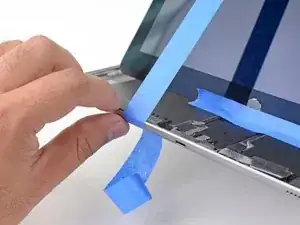Einleitung
Diese Anleitung zeigt, wie der Akku im iPad 12,9" ausgetauscht werden kann. Um an den Akku zu gelangen, muss erst das Logic Board aus dem Weg genommen werden.
Bei diesem iPad werden elastische und normale Klebestreifen verwendet, um den Akku zu befestigen. Benutze viel hochkonzentrierten Isopropylalkohol oder den Klebstoffentferner von iFixit, um den Kleber am Akku zu lösen und alle Klebstoffreste zu beseitigen.
Entlade zur Sicherheit den Akku auf unter 25%, bevor du die Reparatur beginnst. Du reduzierst so die Brandgefahr, wenn der Akku versehentlich während der Reparatur beschädigt wird. Wenn der Akku aufgebläht ist, musst du geeignete Vorsichtsmaßnahmen treffen.
Werkzeuge
Ersatzteile
-
-
Schalte dein iPad vor Reparaturbeginn ganz aus.
-
Klebe durchsichtiges Paketband überlappend auf das Display des iPads, sodass die ganze Oberseite bedeckt ist.
-
Bitte befolge die restliche Anleitung wie beschrieben. Wenn das Glas einmal gebrochen ist, wird es während der Reparatur weiter brechen. Eventuell benötigst du einen Metallspatel, um das Glas zu entfernen.
-
-
-
Beachte beim Auftrennen des Klebers folgende Hinweise:
-
Am oberen Rand ist der Kleber ziemlich dick. Du musst etwa 13 mm tief einschneiden, um ihn aufzutrennen.
-
Schneide an den langen Seiten nicht tiefer als 2 mm ein. Es besteht sonst die Gefahr, dass das Displaypanel beschädigt wird.
-
Am unteren Rand ist der Kleber ebenfalls dick, aber hier gibt es empfindliche Flachbandkabel in jeder Ecke. Schneide nicht tiefer als etwa 6 mm in den unteren Ecken ein.
-
-
-
Lege einen erwärmten iOpener auf den linken Rand des iPads, um den Kleber des Displays aufzuweichen.
-
Lasse die Wärme etwa zwei Minuten lang einwirken, bis der Kleber weich geworden ist und du zum nächsten Schritt übergehen kannst. Die Kante sollte gerade so heiß sein, dass du sie nicht mehr anfassen kannst.
-
-
-
Halte die Ecken des iPads nach unten fest und ziehe wiederholt am Display nach oben, lasse zwischendurch nach. Dadurch sollte sich ein schmaler Spalt in der Naht bilden
-
Setze die Spitze eines Plektrums in den so entstandenen Spalt ein.
-
-
-
Lege einen heißen iOpener um die linke untere Ecke des iPads, er sollte vom Plektrum bis zum Home Button reichen.
-
Lasse den Kleber aufweichen und setze dann ein Plektrum oder einen Hellebardenspudger in den Spalt nahe beim Smart Connector ein.
-
Trenne den Kleber an der unteren linken Seite des iPad mit dem Plektrum oder dem Hellebardenspudger auf. Wenn es schwergängig wird, musst du die Kante wieder aufwärmen, bevor du weiter aufschneidest.
-
-
-
Setze ein Plektrum in die linke untere Ecke ein, damit sich der Kleber nicht wieder verbindet.
-
-
-
Lege einen heißen iOpener um die linke obere Ecke des iPad, er sollte vom Plektrum bis zur Frontkamera reichen. Lasse den Kleber eine Minute lang aufweichen.
-
Trenne den Kleber an der oberen linken Seite des iPads mit dem Plektrum auf. Wenn es schwergängig wird, musst du die Kante wieder aufwärmen, bevor du weiter aufschneidest.
-
-
-
Setze ein Plektrum in die obere linke Ecke des iPads ein, damit sich der Kleber nicht wieder verbinden kann.
-
-
-
Erwärme den iOpener erneut und lege ihn auf die Oberkante des Geräts. Warte ein paar Minuten, bis der Kleber weich geworden ist.
-
Schneide mit einem Plektrum entlang der Oberkante des iPad, halte vor der Frontkamera an.
-
Wenn es schwergängig wird, dann erwärme nochmals, bevor du weiterarbeitest.
-
-
-
Setze ein Plektrum direkt neben der Frontkamera ein, damit sich der Kleber nicht wieder verbinden kann.
-
-
-
Erwärme erneut den iOpener und lege ihn über die Oberkante des Geräts. Warte einige Minuten, bis der Kleber weich geworden ist.
-
Setze ein Plektrum oder einen Hellebardenspudger unmittelbar nach der Frontkamera ein.
-
Schneide mit diesem Plektrum den Kleber um die obere rechte Ecke auf.
-
Wenn es schwergängig wird, dann erwärme die Kante erneut, bevor du weiterarbeitest.
-
-
-
Setze ein Plektrum in die obere rechte Ecke ein, damit sich der Kleber nicht wieder verbinden kann.
-
-
-
Erwärme die rechte Kante des iPads mit dem iOpener, bis der Kleber weich geworden ist.
-
Schneide mit einem Plektrum oder einem Hellebardenspudger entlang der rechten Kante nach unten, bis du die rechte untere Ecke erreicht hast.
-
Setze ein Plektrum in der Mitte der rechten Kante des iPad ein, damit sich der Kleber nicht wieder verbinden kann
-
-
-
Setze ein Plektrum in die untere rechte Ecke ein, damit sich der Kleber nicht wieder verbinden kann
-
-
-
Erwärme die Unterkante des iPads mit einem iOpener.
-
Setze ein Plektrum oder einen Hellebardenspudger etwa 6 mm tief in die untere rechte Ecke des iPads ein.
-
Fahre mit dem Werkzeug an der Unterkante entlang. Halte etwa 13 mm vor dem Home Button an.
-
-
-
Schiebe die Spitze eines Plektrums oder einen Hellebardenspudger zum Auftrennen des Klebers unterhalb des Home Buttons entlang.
-
-
-
Nachdem du am Home Button vorbei bist, setze die Spitze des Plektrums oder den Hellebardenspudger etwa 6 mm tief in die Unterkante ein.
-
Schiebe das Werkzeug entlang der Unterkante, bis du das Plektrum erreicht hast.
-
-
-
Jetzt hast du die meisten Klebestellen am Display aufgeschnitten. Trenne alle restlichen Klebestellen mit einem Plektrum auf, bis das Display ganz frei ist. Wenn es irgendwo schwer geht, dann erhitze dort mit einem iOpener, bis der Kleber weich geworden ist.
-
-
-
Hebe die Oberkante des Displays hoch und schiebe es in Richtung der Frontkamera, um so an die internen Bauteile des iPads zu gelangen.
-
Klebe die Unterkante des Displays mit Malerband auf den Rahmen, so dass es nicht wegrutschen kann.
-
-
-
Bringe einen langen Streifen Malerband an der Oberkante des Displays an. Falte das Band um die Ecke herum und stelle sicher, dass das Band gut hält.
-
Befestige das andere Ende des Streifens an der Unterkante des Rahmens des iPads, so dass das Display in einem Winkel zum ihm steht. Achte darauf, dass das Band gut am Rahmen festklebt.
-
-
-
Entferne die neun Kreuzschlitzschrauben, mit denen die EMI-Abschirmung des Logic Boards befestigt ist:
-
Acht 1,2 mm Schrauben
-
Eine 2,4 mm Schraube
-
-
-
Hebe die EMI-Abschirmung an Rand nahe an der Oberkante des iPads hoch.
-
Löse die EMI-Abschirmung vom Logic Board ab und entferne sie.
-
Entferne die EMI-Abschirmung des Logic Boards.
-
-
-
Isoliere den Akku mit einer Spielkarte ab und schiebe sie unter den Stecker auf dem Logic Board, so dass der Akku abgetrennt ist.
-
Lasse das Isolierstück an Ort und Stelle, damit der Akku keinen Kontakt erhält und das Gerät während der gesamten Reparatur spannungsfrei bleibt.
-
-
-
Entferne folgende drei Kreuzschlitzschrauben, mit denen die Halterung des Displaykabels befestigt ist:
-
Zwei 2,5 mm Schrauben
-
Eine 1, 2 mm Schraube
-
Entferne die Halterung des Displaykabels.
-
-
-
Heble das Touchscreen- und das Displaykabel mit dem flachen Ende des Spudgers nach oben und trenne sie vom Logic Board ab.
-
-
-
Entferne das Display.
-
Wenn dein Display nicht mit Klebestreifen ausgestattet ist, dann befestige beim Zusammenbau des iPads mit Hilfe dieser Anleitung neue vorgestanzte Klebestreifen.
-
-
-
Entferne die drei Kreuzschlitzschrauben, mit denen die obere Halterung befestigt ist:
-
Eine 1,2 mm Schraube
-
Zwei 2,3 mm Schrauben
-
-
-
Heble den Stecker der Frontkamera mit dem flachen Ende des Spudgers hoch und trenne ihn ab.
-
-
-
Heble die beiden Druckstecker oben am Logic Board mit dem Spudger hoch und trenne sie ab.
-
-
-
Schiebe die Spudgerspitze unter das rechte Lautsprecherkabel nahe bei der oberen rechten Ecke des Logig Boards.
-
Heble senkrecht nach oben, um den Stecker abzutrennen.
-
-
-
Schiebe die Spudgerspitze unter das linke Lautsprecherkabel nahe bei der oberen linken Ecke des Logig Boards.
-
Heble senkrecht nach oben, um den linken Stecker abzutrennen.
-
-
-
Heble das Kabel zum Smart Connector mit der Spudgerspitze hoch und trenne es vom Logic Board ab.
-
-
-
Heble die beiden Antennenkabel in der unteren rechten Ecke des Logic Boards mit der Spudgerspitze hoch und trenne sie vom Logic Board ab.
-
-
-
Lege einen erwärmten iOpener eine Minute lang auf die Antennenkabel unterhalb des Logic Boards.
-
-
-
Hebe die beiden Antennenkabel mit den Fingern hoch und löse sie vom Rahmen des iPads ab.
-
Biege die Antennenkabel zur Unterkante des iPads hin.
-
-
-
Achte darauf, dass der Stecker des Smart Connectors nicht unter dem Logic Board eingeschlossen ist.
-
Achte daruf, dass auch die beiden Stecker an den Flachbandkabeln und die beiden Lautsprecherstecker nicht unter dem Logic Board eingeschlossen sind.
-
Setze den Akkublocker wieder in seine Position ein.
-
-
-
Hebe das Logic Board an der Oberkante leicht an, um es von den oberen Steckern abzulösen.
-
Entferne den jetzt losen Akkublocker und hebe ihn für den späteren Zusammenbau auf.
-
-
-
Kippe das iPad in einem Winkel von 45°.
-
Tröpfle etwas hochkonzentrierten (mehr als 90%ig) Isopropylaklohol unter das Flachbandkabel des Logic Boards.
-
Halte das iPad eine Minute lang schräg, so dass der Alkohol den Kleber aufweichen kann.
-
-
-
Wenn das Logic Board ganz über das Flachbandkabel geklappt ist, dann klebe es fest, damit es dem Akku nicht mehr im Weg steht.
-
-
-
Fasse die schwarze Zuglasche an einem der elastischen Klebestreifen mit den Fingern oder einer Pinzette an.
-
Ziehe den Streifen langsam und gleichmäßig in einem flachen Winkel heraus. Lasse ihm viel Zeit zum Ausdehnen und Ablösen unter dem Akku.
-
Wenn der Streifen reißt, dann versuche ihn mit den Fingern oder einer stumpfen Pinzette zu fassen. Ziehe ihn dann weiter heraus, heble aber nicht unter dem Akku.
-
-
-
Halte das iPad schräg und tröpfle etwas hochkonzentrierten (mindestens 90%ig) Isopropylalkohol an den gerissenen Klebestreifen. Lasse den Alkohol eine Minute lang einwirken.
-
Schiebe langsam eine Plastikkarte unter den Akku und löse den Kleber ab.
-
Du kannst den Kleber auch mit Zahnseide aufschneiden. Wickle den Faden um deine Finger oder den Handgriff des Bithalters. Bewege den Faden dann vor und zurück unter dem Akku entlang.
-
-
-
Halte das iPad schräg und tröpfle etwas Isopropylalkohol an die obere rechte Kante des Akkus.
-
Halte das iPad eine Minute lang schräg, damit der Alkohol hineinlaufen kann.
-
-
-
Setze ein Plektrum mit der flachen Seite in den Spalt an der oberen rechten Kante des Akkus ein.
-
Schiebe das Plektrum ganz langsam unter den Akku, um den Kleber abzulösen.
-
Schiebe das Plektrum an der oberen rechten Kante des Akkus entlang, um den Kleber abzulösen.
-
-
-
Halte das iPad schräg und tröpfle etwas Isopropylalkohol an die linke obere Kante des Akkus.
-
Halte das iPad eine Minute lang schräg, damit der Alkohol hineinlaufen kann.
-
Setze ein Plektrum mit der flachen Seite in den Spalt an der oberen linken Kante des Akkus ein.
-
Schiebe das Plektrum ganz langsam unter den Akku, um den Kleber abzulösen.
-
Schiebe das Plektrum an der oberen linken Kante des Akkus entlang, um den Kleber abzulösen.
-
-
-
Ziehe alle noch verbliebenen Klebestreifen ab und entferne sie.
-
Entferne alle Klebstoffreste vom Rahmen des iPads. Benutze Isopropylalkohol und schabe alle Ansammlungen von Klebstoff mit einem Spudger ab. Wische noch vorhande Reste mit einem fusselfreien Tuch ab.
-
Wenn noch Feuchtigkeit vom Alkohol im iPad verblieben ist, dann wische es sorgfältig weg oder lasse ihn austrocknen.
-
-
-
Ziehe die durchsichtigen Schutzfolien auf dem Austauschakku ab, so dass die Klebestellen frei liegen.
-
Richte den Akkustecker mit dem Akkustift im iPad aus und lege ihn darauf.
-
Drücke den Akku eine Minute lang nach unten, bis er gut festhält.
-
Um dein Gerät wieder zusammenzusetzen, folge den Schritten in umgekehrter Reihenfolge.
Damit der Austauschakku optimale Leistung bringt, solltest du ihn nach dem Einbau neu kalibrieren.
Entsorge deinen Elektromüll fachgerecht.
Die Reparatur hat nicht den gewünschten Erfolg gebracht? Unser Forum kann dir weiterhelfen.